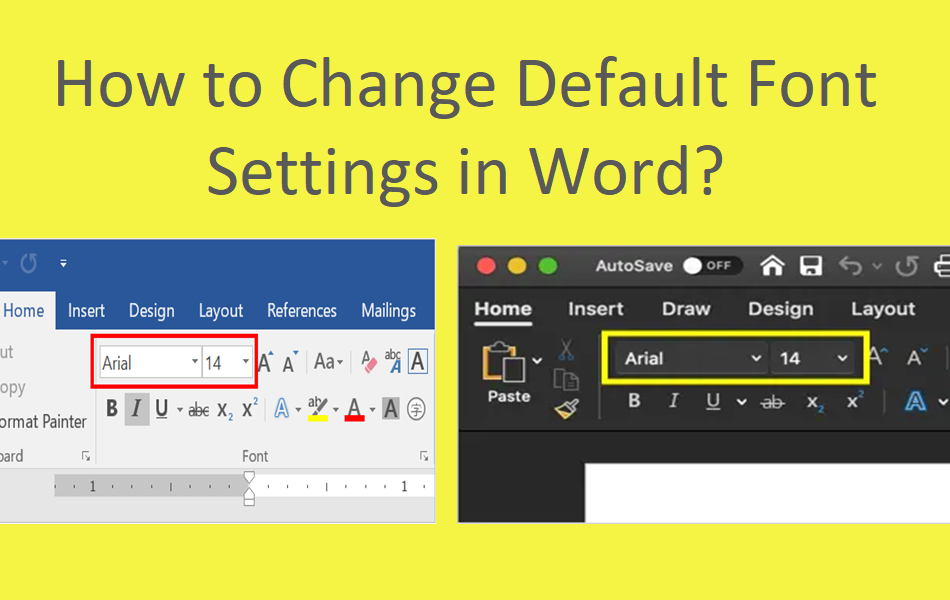如何更改Word中的默认字体
Microsoft Word 是可供用户使用的最强大的文字处理软件。 无论您使用的是 Windows 还是 Mac,日常工作都必须使用 Office 应用程序。 但是,我们中的许多人使用默认设置的 Word 并对每个文档进行更改。 其中一项更改是使用默认字体系列和大小设置。 在本文中,我们将解释如何根据您的方便更改 Word 中的默认字体。
推荐:如何在 Microsoft Word 中嵌入字体?
Word 中的默认字体
每当您打开空白 Word 文档时,它会根据文档模板设置以默认字体系列、大小和效果打开。 在 Windows 上,Microsoft Word 使用 Calibri 作为默认字体系列,大小为 11 像素。
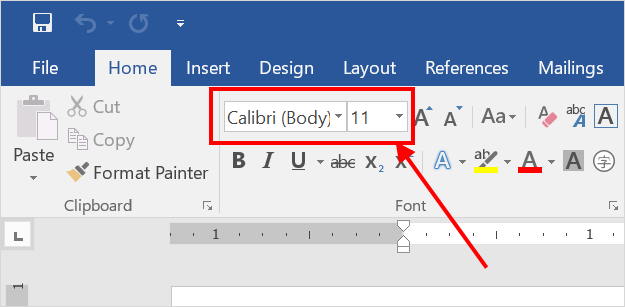
在 Mac 上,Word 也将使用相同的 Calibri 字体系列打开。 但是,它使用 12px 作为默认字体大小,而不是 Windows 中的 11px。
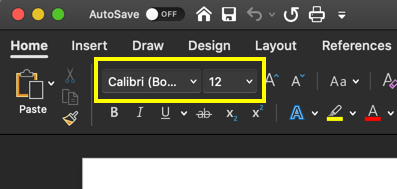
为什么要更改默认字体?
如果您不喜欢默认的 Calibri 字体怎么办? 通常,您可以更改文档中的字体系列、大小和其他文本效果(如粗体/斜体/下划线等)并保存。 但是,您必须对每个文档执行此操作,从而将时间花在非生产性任务上。 此外。 一些组织还使用自定义字体,您必须在文档中强制使用它们。
这里的解决方案是永久更改默认字体系列、大小和其他效果。 这将帮助您使用首选字体设置启动空白文档并节省时间。
如何更改 Word – Windows 中的默认字体?
打开一个空白的 Word 文档,然后右键单击内容区域。 从上下文菜单中选择“字体”选项以打开字体设置对话框。 或者,按“Control + D”快捷键打开字体设置。
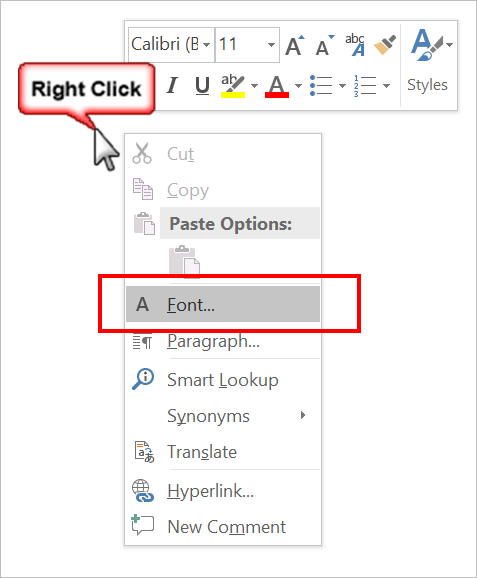
在这里,您将看到默认字体为“+Body”(或 Calibri (Body)),字体大小为 11px。
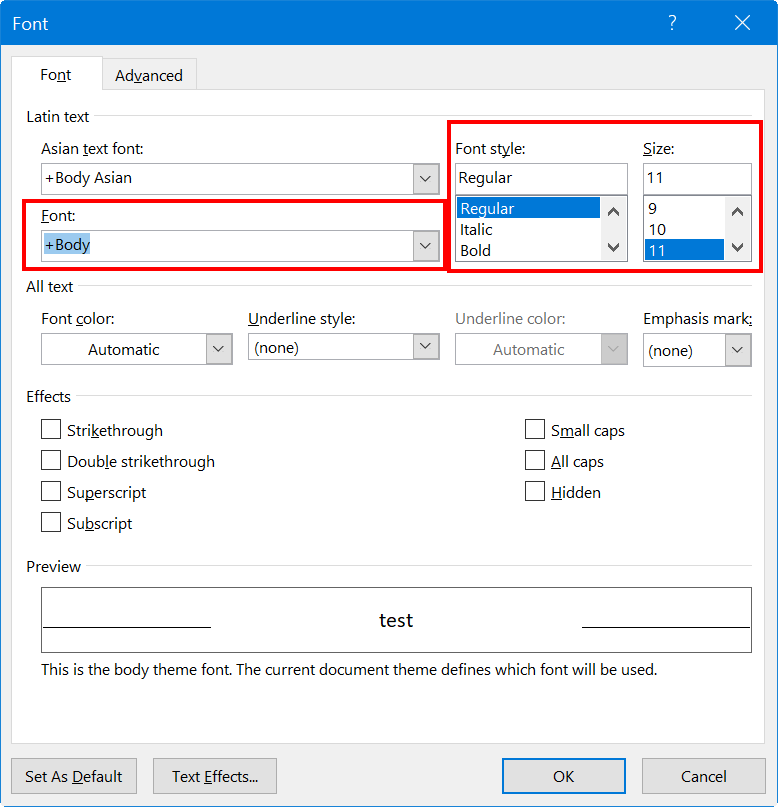
假设您想将默认字体更改为 Arial,斜体样式和大小为 14px。 如果需要,您还可以更改其他可用的文本效果。
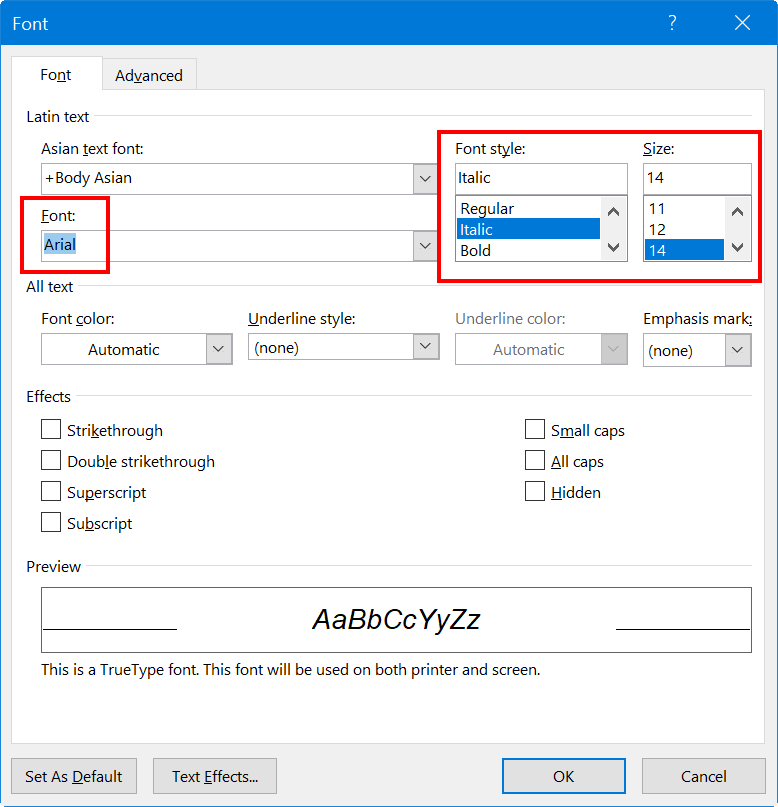
选择您喜欢的字体设置后,单击“设置为默认值”按钮。 Word 将通过以下对话框提示您确认是否将更改应用到该文档或模板。 选择“所有基于 Normal.dotm 模板的文档?” 选项。
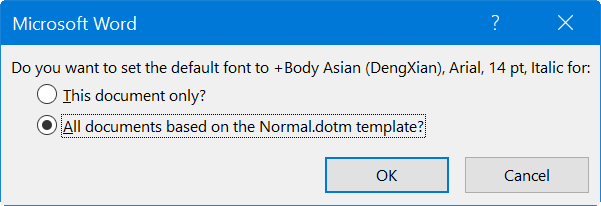
单击“确定”以保存您的更改。 关闭您的文档并再次启动 Word。 现在,您可以看到默认字体为 Arial,大小为 14。您可以继续使用此字体设置准备文档,而无需进行任何其他更改。
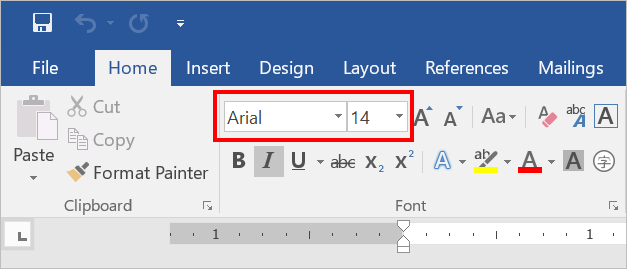
如何更改 Word – Mac 中的默认字体?
注意 选择最常用的设置以避免在每个文档上进行更改。 我们在上面的例子中使用了斜体。 但是,您的默认设置可能不需要斜体或下划线。 一般来说,您可以专注于最有用和固定设置的字体系列和大小。
如果您在 Mac 中使用 Office 365,请按照以下说明更改默认字体设置。
启动 Word 并按“Command + D”键打开字体设置对话框。
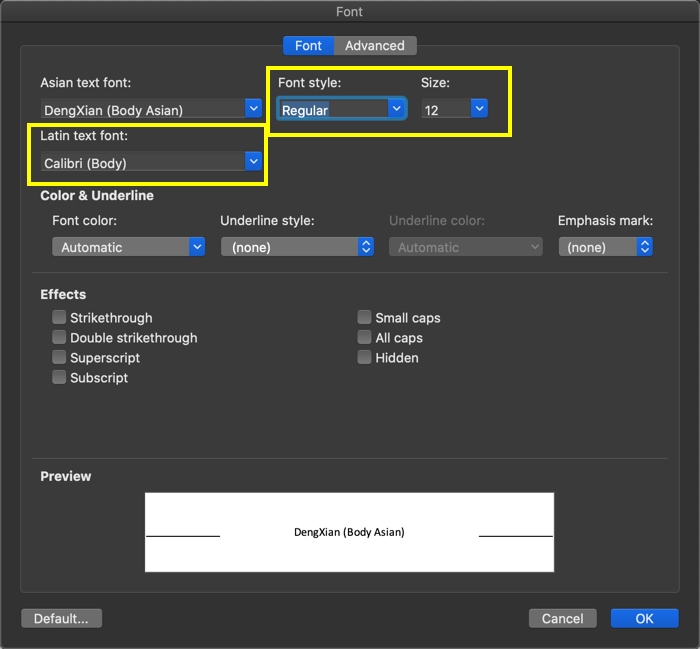
根据您的喜好更改“拉丁文本字体”和大小,然后单击“默认…”按钮。 在确认弹出窗口中,选择“所有基于 Normal 模板的文档?” 选项。
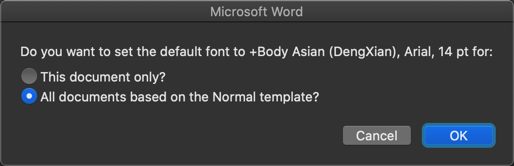
单击“确定”按钮保存更改并关闭当前文档。 现在,重新启动 Word 并检查字体系列和大小是否根据您的选择进行了更改。
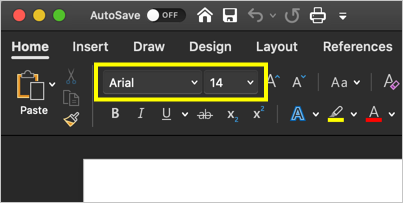
注意 Normal.dotm 是空白文档的基本 Word 模板。 因此,对模板所做的更改将应用于所有空白文档。 但是,如果您有自定义文档模板或使用 Normal.dotm 以外的模板,则必须修改该模板以更改默认字体设置。